'>

நீங்கள் விண்டோஸ் 10 இல் இருந்தால், உங்கள் சாதனத்தை செருகும்போது கோப்பு எக்ஸ்ப்ளோரரில் உங்கள் ஐபோனைப் பார்க்க முடியாது, நீங்கள் தனியாக இல்லை. பல விண்டோஸ் 10 பயனர்களும் இந்த சிக்கலைப் புகாரளிக்கின்றனர். எந்த கவலையும் இல்லை, நாங்கள் உதவ இங்கே இருக்கிறோம், இந்த சிக்கலை சரிசெய்ய முடியும்.
நீங்கள் முயற்சிக்க 4 தீர்வுகள் இங்கே. நீங்கள் அனைத்தையும் முயற்சிக்க வேண்டிய அவசியமில்லை; உங்களுக்காக வேலை செய்வதைக் கண்டுபிடிக்கும் வரை உங்கள் வழியைக் குறைத்துக்கொள்ளுங்கள்.
- விண்டோஸ் புதுப்பிப்புகளை நிறுவவும்
- ஆப்பிள் மொபைல் சாதன யூ.எஸ்.பி டிரைவரை புதுப்பிக்கவும் (பரிந்துரைக்கப்படுகிறது)
- சாதன நிர்வாகியில் செயலில் இயக்கி மாறவும்
- ஐடியூன்ஸ் கோப்புறையில் உங்களுக்கு முழு கட்டுப்பாடு இருப்பதை உறுதிசெய்க
நாங்கள் தொடங்குவதற்கு முன்
தயவுசெய்து உங்கள் என்பதை உறுதிப்படுத்தவும் ஐடியூன்ஸ் இது சமீபத்திய பதிப்பு மற்றும் நீங்கள் சரிபார்த்தது நம்பிக்கை நீங்கள் செருகும் கணினி.

1: விண்டோஸ் புதுப்பிப்புகளை நிறுவவும்
பின்வரும் இரண்டு விண்டோஸ் புதுப்பிப்பு கோப்புகளைக் காணவில்லை என்பது இந்த சிக்கலுக்கு காரணமாக இருக்கலாம். அதை சரிசெய்ய, நீங்கள் அவற்றை இதிலிருந்து பதிவிறக்கம் செய்யலாம்:https://support.microsoft.com/en-us/kb/3010081
https://support.microsoft.com/en-us/kb/3099229
பதிவிறக்கம் செய்த பிறகு, அறிவுறுத்தப்பட்டபடி அவற்றை நிறுவவும். உங்களைப் பார்க்க முடியும் ஆப்பிள் ஐபோன் பிரிவின் கீழ் இந்த பிசி இப்போது.

2: ஆப்பிள் மொபைல் சாதன யூ.எஸ்.பி டிரைவரை புதுப்பிக்கவும் (பரிந்துரைக்கப்படுகிறது)
உங்கள் கணினியில் சமீபத்திய ஆப்பிள் மொபைல் சாதன யூ.எஸ்.பி இயக்கி புதுப்பிக்கப்பட்டுள்ளதா என்பதுதான் நீங்கள் முதலில் கவனிக்க வேண்டிய ஒன்று. நீங்கள் திடீரென்று வேலை செய்யாத வன்பொருளுக்கு காலாவதியான இயக்கிகள் பெரும்பாலும் காரணங்களாகும். எனவே, நீங்கள் மேலும் தீர்வுகளை நகர்த்துவதற்கு முன் இதைத் தெளிவுபடுத்த பரிந்துரைக்கிறோம்.
கையேடு இயக்கி புதுப்பிப்பு - ஆப்பிள் ஆதரவுக்குச் சென்று ஆப்பிள் மொபைல் சாதன யூ.எஸ்.பி டிரைவரை கைமுறையாக புதுப்பித்து, மிகச் சமீபத்திய சரியான டிரைவரைத் தேடலாம். உங்கள் விண்டோஸ் 10 இன் மாறுபாட்டுடன் இணக்கமான இயக்கியைத் தேர்வுசெய்ய மறக்காதீர்கள்.
தானியங்கி இயக்கி புதுப்பிப்பு - உங்களிடம் நேரம், ஆற்றல் இல்லையென்றால் அல்லது ஓட்டுனர்களுடன் கைமுறையாக விளையாடுவதில் உங்களுக்கு நம்பிக்கை இல்லை என்றால், அதை தானாகவே செய்யலாம் டிரைவர் ஈஸி . டிரைவர் ஈஸி தானாகவே உங்கள் கணினியை அடையாளம் கண்டு அதற்கான சரியான ஆப்பிள் மொபைல் சாதன யூ.எஸ்.பி டிரைவரைக் கண்டுபிடிக்கும். உங்கள் கணினி எந்த கணினியை இயக்குகிறது என்பதை நீங்கள் சரியாக அறிந்து கொள்ள வேண்டிய அவசியமில்லை, தவறான இயக்கியை பதிவிறக்கம் செய்து நிறுவும் அபாயம் உங்களுக்கு தேவையில்லை, நிறுவும் போது தவறு செய்வதைப் பற்றி நீங்கள் கவலைப்பட தேவையில்லை.
உங்கள் டிரைவர்களை இலவசமாக அல்லது டிரைவர் ஈஸியின் புரோ பதிப்பில் தானாகவே புதுப்பிக்கலாம். ஆனால் புரோ பதிப்பில் இது 2 கிளிக்குகளை மட்டுமே எடுக்கும் (மேலும் உங்களுக்கு முழு ஆதரவும் 30 நாள் பணம் திரும்ப உத்தரவாதமும் கிடைக்கும்):
1) பதிவிறக்க Tamil இயக்கி எளிதாக நிறுவவும்.
2) டிரைவர் ஈஸி இயக்கவும் மற்றும் கிளிக் செய்யவும் இப்போது ஸ்கேன் செய்யுங்கள் பொத்தானை. டிரைவர் ஈஸி பின்னர் உங்கள் கணினியை ஸ்கேன் செய்து ஏதேனும் சிக்கல் இயக்கிகளைக் கண்டறியும்.

3) கிளிக் செய்யவும் புதுப்பிப்பு கொடியிடப்பட்ட ஆப்பிள் மொபைல் யூ.எஸ்.பி சாதனத்தின் அடுத்த பொத்தானை அதன் இயக்கியின் சரியான பதிப்பை தானாகவே பதிவிறக்கி நிறுவலாம் (இதை இலவச பதிப்பில் செய்யலாம்).
அல்லது கிளிக் செய்க அனைத்தையும் புதுப்பிக்கவும் இன் சரியான பதிப்பை தானாகவே பதிவிறக்கி நிறுவ அனைத்தும் உங்கள் கணினியில் காணாமல் போன அல்லது காலாவதியான இயக்கிகள் (இதற்கு புரோ பதிப்பு தேவை - நீங்கள் கிளிக் செய்யும் போது மேம்படுத்துமாறு கேட்கப்படுவீர்கள் அனைத்தையும் புதுப்பிக்கவும் ).

4) விண்டோஸ் 10 இல் உள்ள கோப்பு எக்ஸ்ப்ளோரரில் உங்கள் ஐபோன் காண்பிக்கப்படுகிறதா என்று சரிபார்க்கவும்.
3: சாதன நிர்வாகியில் செயலில் இயக்கி மாறவும்
காலாவதியான இயக்கியை எதிர்பார்க்கலாம், பிழையானது உங்கள் ஐபோன் கோப்பு எக்ஸ்ப்ளோரரில் காண்பிக்கப்படாமல் தூண்டக்கூடும். ஆனால் எந்த கவலையும் இல்லை, ஒரு எளிய இழுப்பு உங்களுக்கு இந்த சிக்கலை சரிசெய்யும். நீங்கள் அதை எப்படி செய்கிறீர்கள் என்பது இங்கே:
1) உங்கள் விசைப்பலகையில், அழுத்தவும் விண்டோஸ் லோகோ விசை மற்றும் எக்ஸ் அதே நேரத்தில், கிளிக் செய்யவும் சாதன மேலாளர் .

2) விரிவாக்கு யுனிவர்சல் சீரியல் பஸ் கட்டுப்படுத்திகள் . பின்னர் இரட்டை சொடுக்கவும் ஆப்பிள் மொபைல் சாதனம் யூ.எஸ்.பி டிரைவர் .
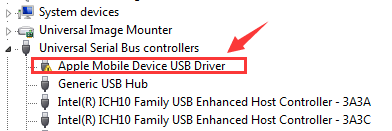
3) கீழ் இயக்கி தாவல், கிளிக் செய்யவும் புதுப்பிப்பு இயக்கி… .

4) கிளிக் செய்யவும் இயக்கி மென்பொருளுக்காக எனது கணினியை உலாவுக > எனது கணினியில் உள்ள சாதன இயக்கிகளின் பட்டியலிலிருந்து எடுக்கிறேன் . கிளிக் செய்க MTP USB சாதனம் மற்றும் அடுத்தது தொடர.

5) நீங்கள் அறிவிப்பைக் காண முடிந்தால், உங்கள் ஐபோன் வரைபட இயக்கியாகக் காண்பிக்கப்படும். தேவைப்பட்டால் உங்கள் கணினியை மீண்டும் துவக்கவும்.

4: ஐடியூன்ஸ் கோப்புறையில் உங்களுக்கு முழு கட்டுப்பாடு இருப்பதை உறுதிசெய்க
உங்கள் ஐடியூன்ஸ் கோப்புறையில் உங்களுக்கு முழு கட்டுப்பாடு இல்லையென்றால், உங்கள் விண்டோஸ் எக்ஸ்ப்ளோரரில் ஐபோன் காண்பிக்கப்படுவதை நீங்கள் காண முடியாது. அதை சரிசெய்ய:
1) உங்கள் விசைப்பலகையில், அழுத்தவும் விண்டோஸ் லோகோ விசை மற்றும் இருக்கிறது அதே நேரத்தில்.
2) கிளிக் செய்யவும் இசை . வலது கிளிக் ஐடியூன்ஸ் கிளிக் செய்யவும் பண்புகள் .

3) கீழ் பொது பார், அன்-டிக் படிக்க மட்டும் (கோப்புறையில் உள்ள கோப்புகளுக்கு மட்டுமே பொருந்தும்) . கிளிக் செய்க விண்ணப்பிக்கவும் மற்றும் சரி சேமிக்க மற்றும் வெளியேற.

4) சிக்கல் தொடர்ந்தால், ஐடியூன்ஸ் கோப்புறையில் உங்களுக்கு முழு கட்டுப்பாடு இருப்பதை உறுதிப்படுத்திக் கொள்ளுங்கள். ஐடியூன்ஸ் பண்புகள் சாளரத்திற்கு மீண்டும் செல்லவும். இந்த நேரத்தில், செல்லுங்கள் பாதுகாப்பு மதுக்கூடம். கிளிக் செய்க தொகு… .

5) தயவுசெய்து உங்களிடம் இருப்பதை உறுதிப்படுத்திக் கொள்ளுங்கள் முழு கட்டுப்பாடு பின்னர் கிளிக் செய்க விண்ணப்பிக்கவும் மாற்றத்தை சேமித்து வெளியேற.

உங்களுக்கு ஏதாவது உதவி தேவைப்பட்டால் எங்களுக்குத் தெரியப்படுத்துங்கள். மேலே உள்ள முறைகளில் எது உங்களுக்கு சிக்கலை சரிசெய்கிறது என்பதையும் நீங்கள் எங்களிடம் கூறலாம்: இது மற்ற வாசகர்களுக்கு பெரிதும் உதவியாக இருக்கும் என்று நாங்கள் நம்புகிறோம்.




![[தீர்க்கப்பட்டது] பிழைக் குறியீடு VAN 6 ஐ மதிப்பீடு செய்தல்](https://letmeknow.ch/img/network-issues/70/valorant-error-code-van-6.jpg)

![செல்போன் எண்ணைக் கண்காணிப்பது எப்படி [சுதந்திரமாகவும் சட்டப்பூர்வமாகவும்]](https://letmeknow.ch/img/knowledge-base/03/how-track-cell-phone-number-freely.jpg)